【2024年最新】Notionのタイムラインビューとは?作り方とプロジェクト管理への活用法
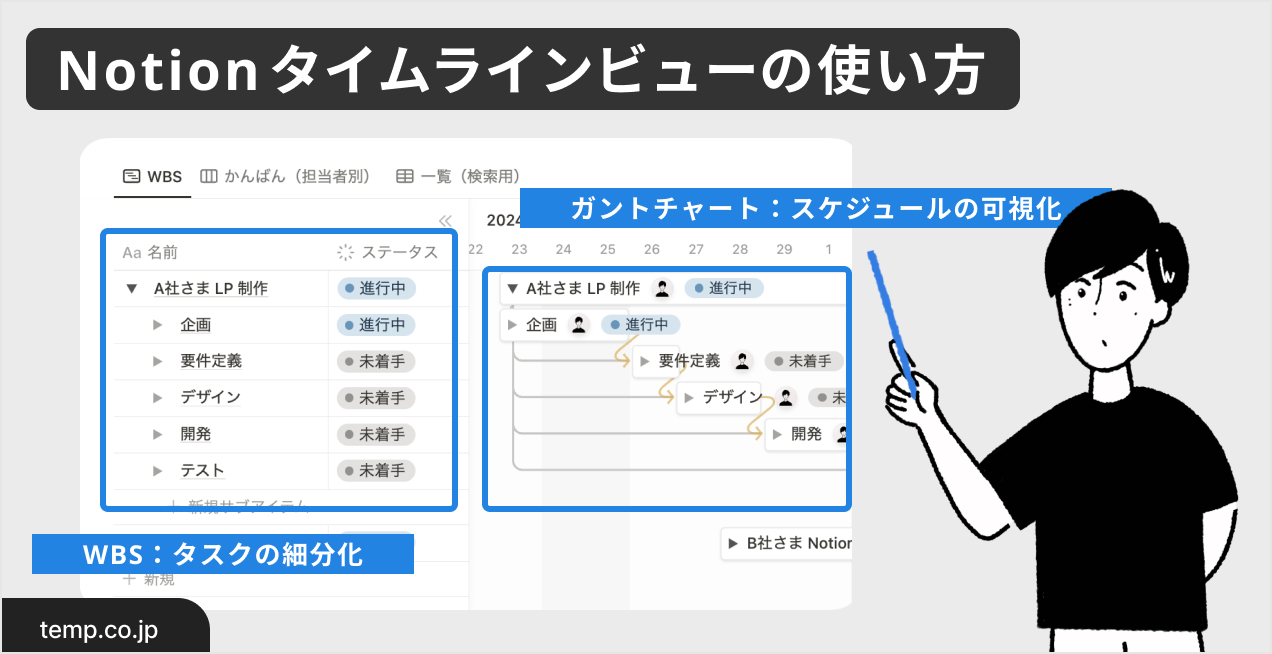
目次
タイムラインビューとは
タイムラインビューとは、Notionのデータベース機能の一つで、プロジェクトやタスクを時系列で視覚的に表示する機能です。ガントチャート形式で、各項目の開始日と終了日が表現され、プロジェクトの全体像を把握しやすくします。
タイムラインビューでは複数のタスクを時系列で確認できる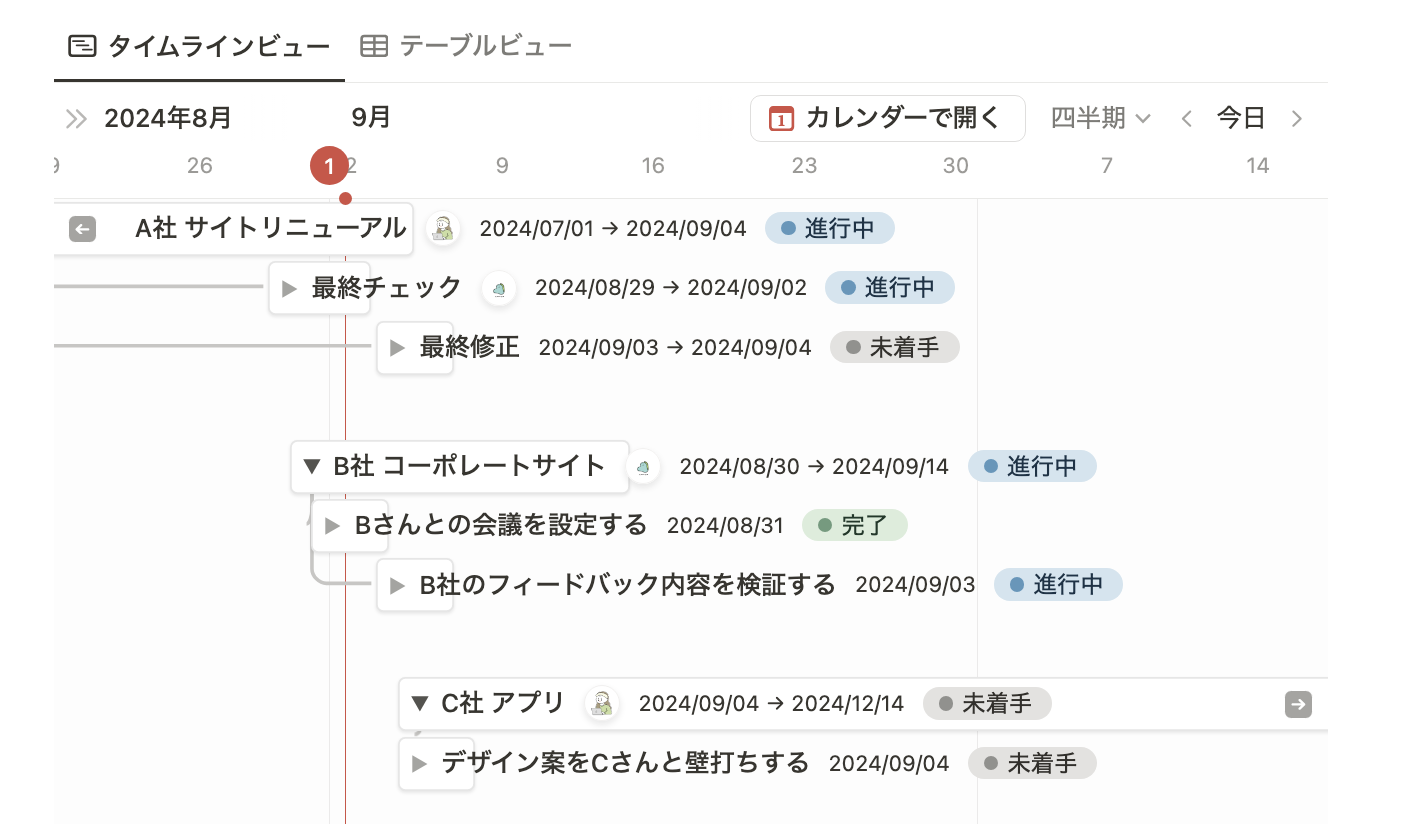
この機能の主な特徴は以下の通りです。
- 時間軸に沿った表示が可能: 日、週、月、四半期、年単位で表示できるため、短期から長期のプロジェクトまで対応可能です。
- 柔軟なカスタマイズ性: 表示する項目や色分けなど、プロジェクトに合わせて自由にカスタマイズできます。
- 依存関係の表示: タスク間の依存関係を矢印で表示し、プロジェクトの流れを視覚化できます。
- リアルタイム更新: 複数のユーザーが同時に編集でき、常に最新の情報を共有できます。
- 他のビューとの連携: 同じデータベースをカレンダーやカンバンボードなど、他のビューでも表示できます。
この記事ではそれぞれの項目について詳しく解説していきます。
この記事で分かること
- タイムラインビューの作り方
- タイムラインビューのカスタマイズ方法
- タイムラインビューを使ったプロジェクト管理方法
本記事の内容は動画でも解説しています
タイムラインビューの用途
タイムラインビューは、プロジェクト管理やイベント計画、製品ロードマップの作成など、様々な用途に活用できます。チーム全体でスケジュールを共有し、進捗状況を把握することで、効率的なプロジェクト管理が可能になります。
この機能を使うことで、プロジェクトの全体像を俯瞰しつつ、詳細な情報にもアクセスできるため、チームの生産性向上とコミュニケーションの円滑化に役立ちます。
実際に円谷も、お客さまとスケジュールの認識合わせをする際にタイムラインビューを用いたガントチャートを利用しています。 実際に活用しているガントチャート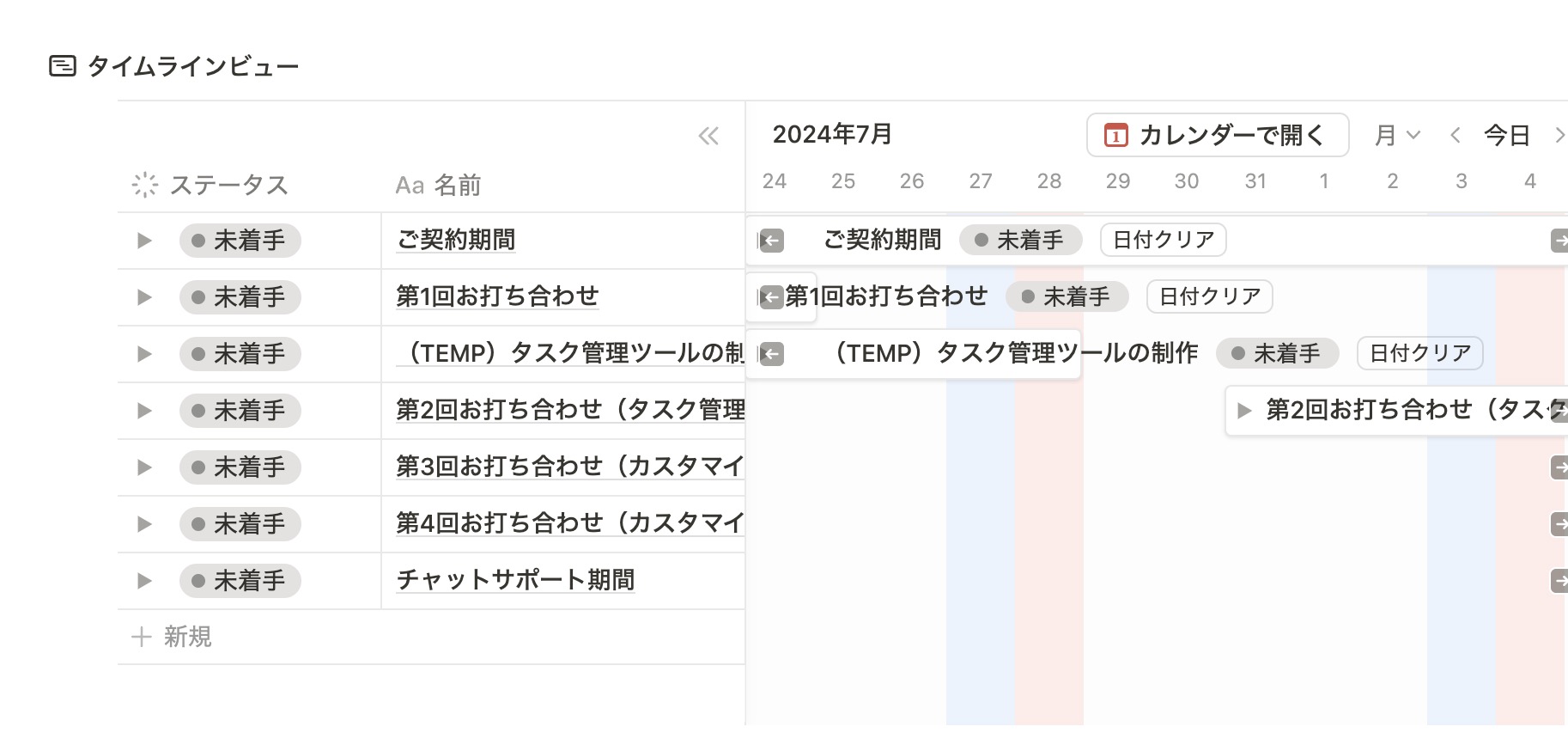
もっと Notion を学びたい方へ
Notion大学の会費が初月半額(年間払いの場合は9,000円オフ)となるお得なクーポンを期間限定で発行中。 Notion大学は、2025年{{CURRENT_MONTH}}月時点で会員数は500名以上のオンラインコミュニティです。
- 分からないことは24時間チャットツールでいつでも質問可能
- 月に20回以上開催される限定勉強会で最新情報が学べる
- 1日15分から学べる Notion 学習ロードマップで初心者からでも学習可能
- Notion 大学限定の学習動画が100本以上
- 過去の有料記事・有料テンプレートが全て閲覧可能
お得なこの機会に、ぜひ入学をご検討ください。
タイムラインビューの作成方法
タイムラインビューの作成方法は以下の手順で行います。
STEP 1. 新規データベースの作成
Notionで新しいページを開き、「/」コマンドを入力して「タイムライン」を選択します。または、既存のデータベースの場合は、ビューメニューから「タイムライン」を選択します。
「 / 」コマンドから「タイムラインビュー」を選択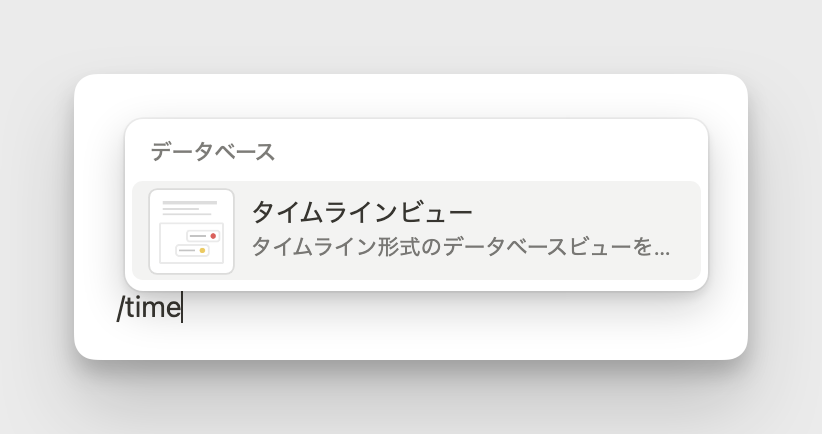
STEP 2. 日付プロパティの設定
タイムラインビューには少なくとも1つの日付プロパティが必要です。既存のプロパティがない場合は、新しく追加します。「開始日」と「終了日」を別々に設定すると、より詳細な管理が可能になります。
日付プロパティを追加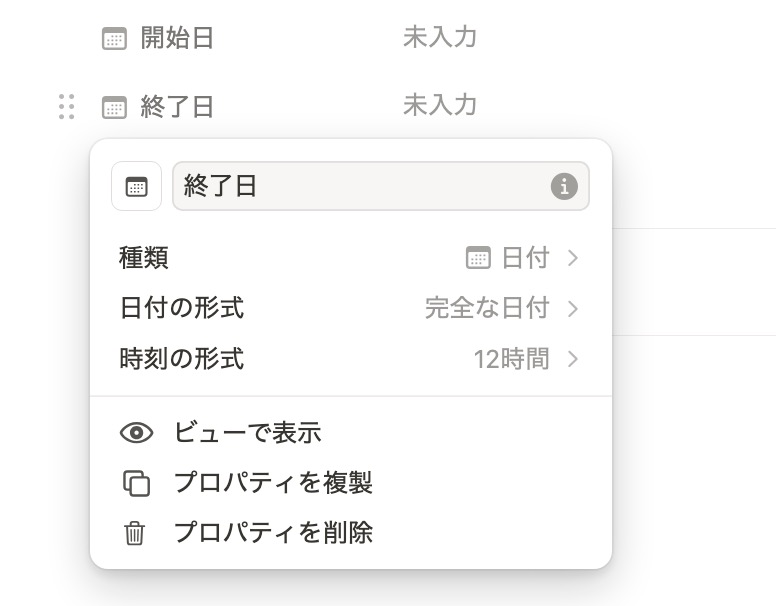
STEP 3. タスクの追加
データベースに新しいタスク(ページ)を追加し、各タスクの名前と日付を入力します。複数のタスクを追加することで、タイムライン上に視覚的に表示されます。
タスクを追加するときはテーブルビューがおすすめ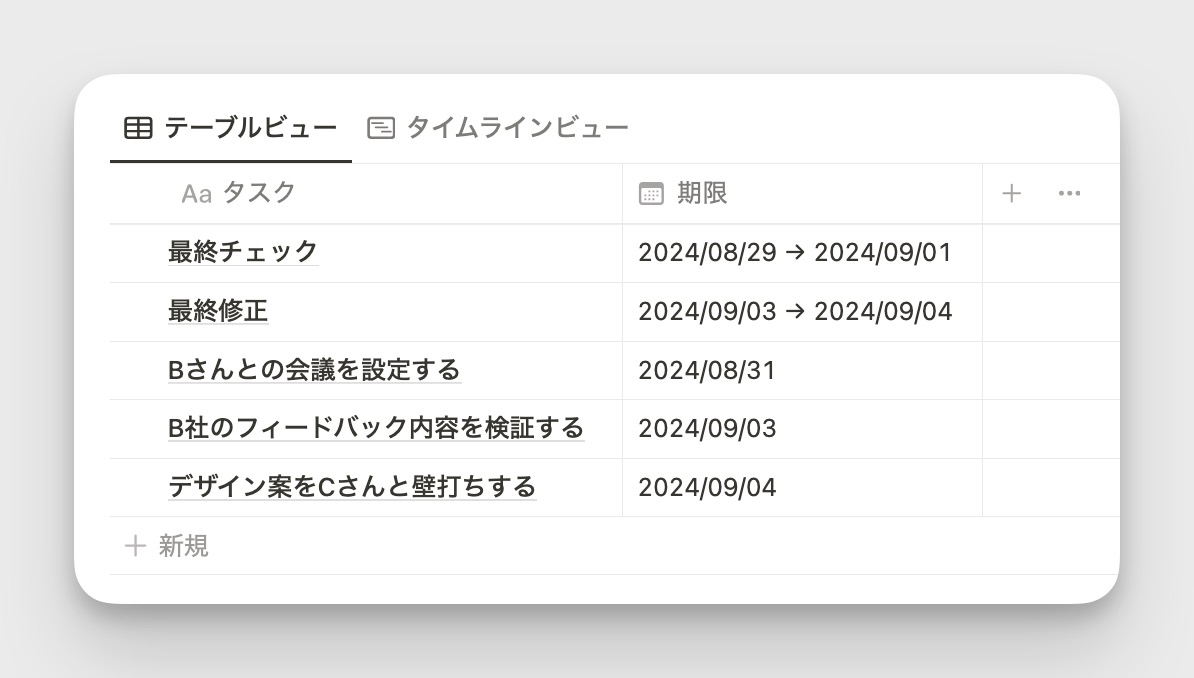
STEP 4. 表示のカスタマイズ
右上の「...」メニューから「プロパティ」を選択し、タイムライン上に表示したい情報を選びます。色分けやグループ化を行うことで、プロジェクトの進捗状況をより分かりやすく表現できます。
プロパティの目のアイコンから表示/非表示を設定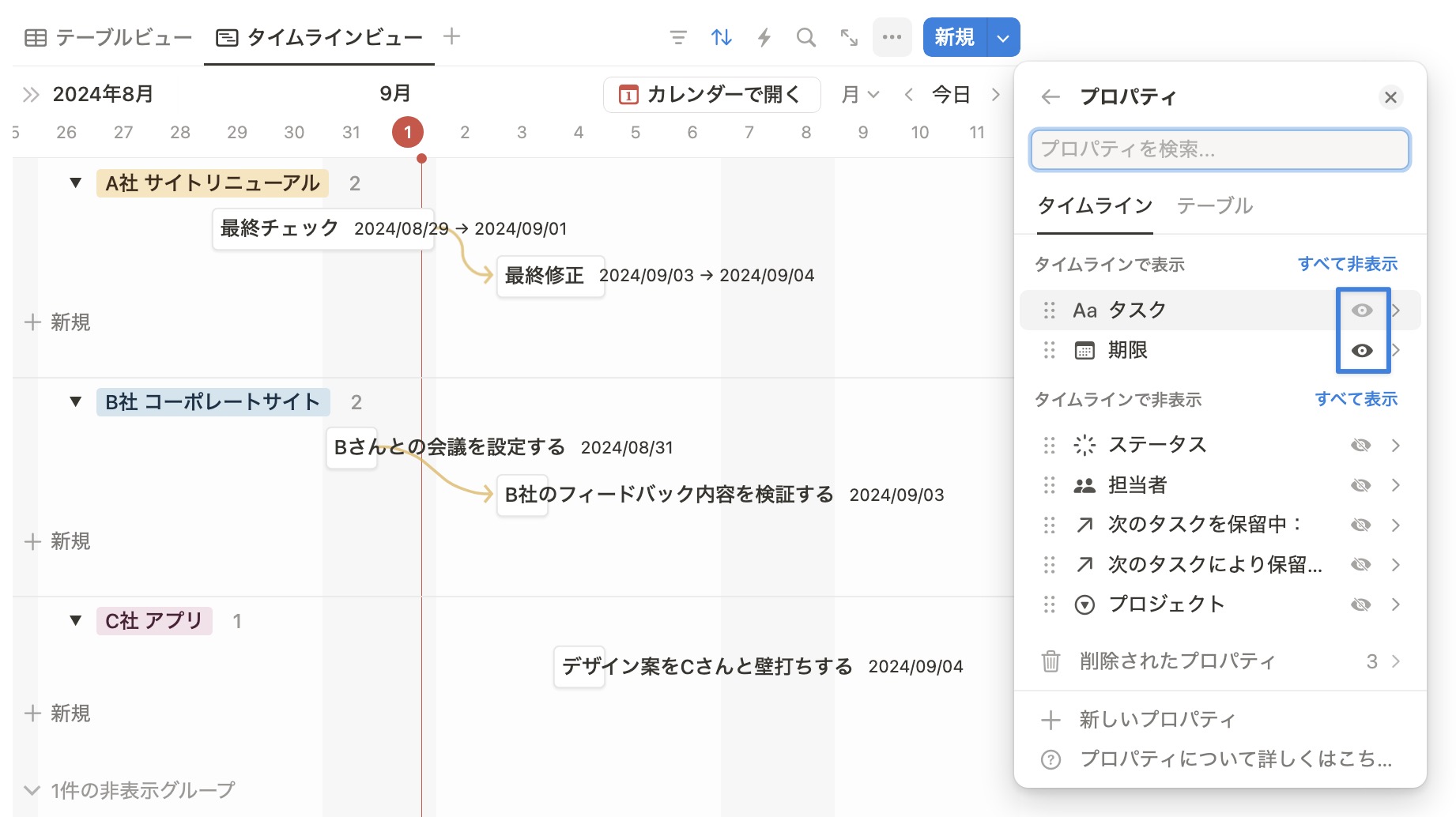
STEP 5. 時間軸の調整
タイムラインの上部にある時間軸を調整し、日、週、月、四半期、年単位で表示を変更できます。プロジェクトの規模に応じて適切な単位を選択します。
時間軸はプロジェクトの長さによって切り替えてみましょう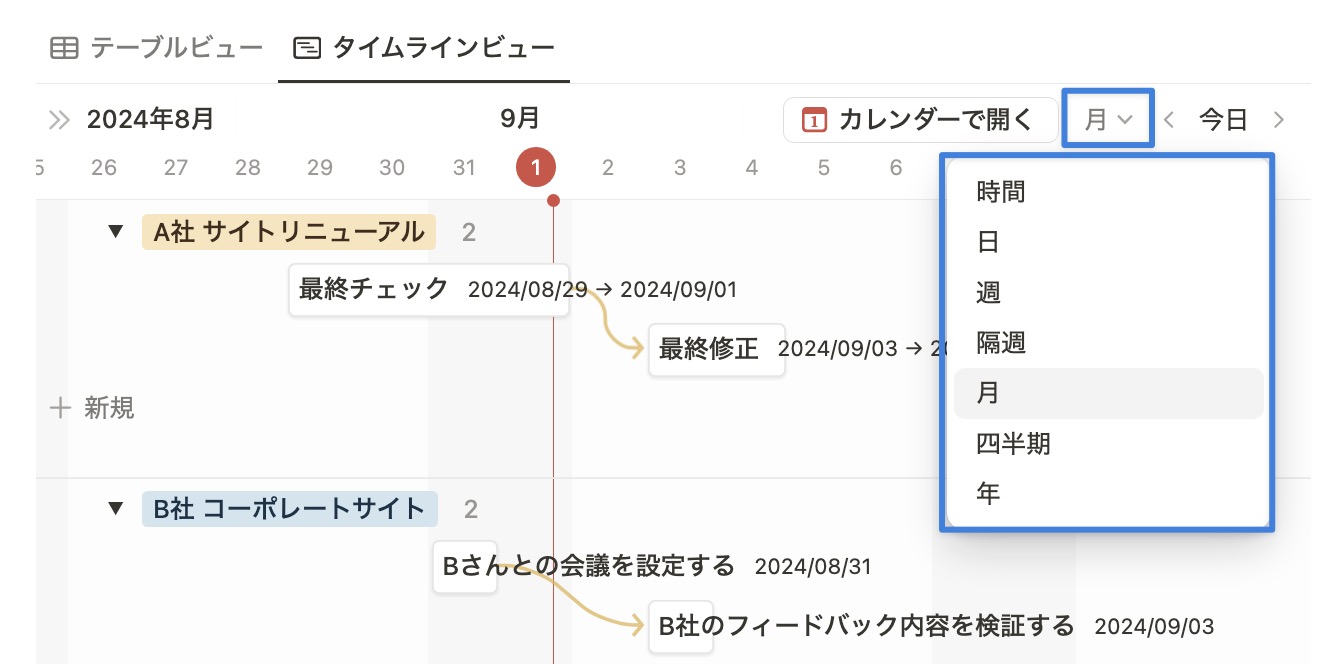
STEP 6. 依存関係の設定
タスク間に依存関係がある場合、タスクをドラッグして矢印でつなぐことができます。これにより、タスクの順序や関連性を明確に示すことができます。
依存関係は矢印の線で繋いで表現することが可能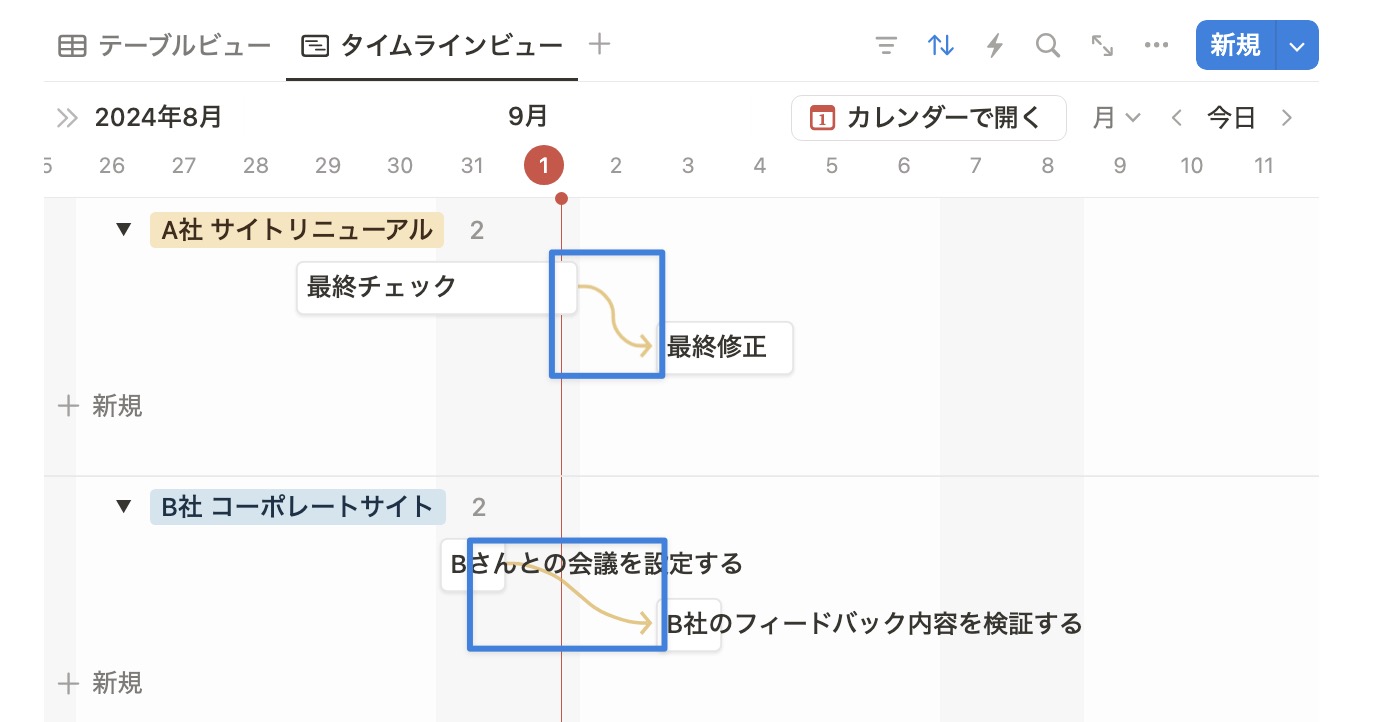
タイムラインビューを効果的に活用することで、プロジェクトの全体像を把握し、進捗状況を視覚的に管理することができます。定期的に更新し、チームメンバーと共有することで、プロジェクト管理の効率を大幅に向上させることができます。
タイムラインビューのカスタマイズ方法6選
タイムラインビューは、プロジェクトの特性や個人の好みに合わせてカスタマイズすることができます。以下に主なカスタマイズ方法を紹介します。
1. グループ化
タスクや項目を特定の基準でグループ化できます。例えば、プロジェクトフェーズや担当者別にグループ化することで、視覚的な整理が可能になります。
下記はプロジェクトごとにグループ化されたようすです。
image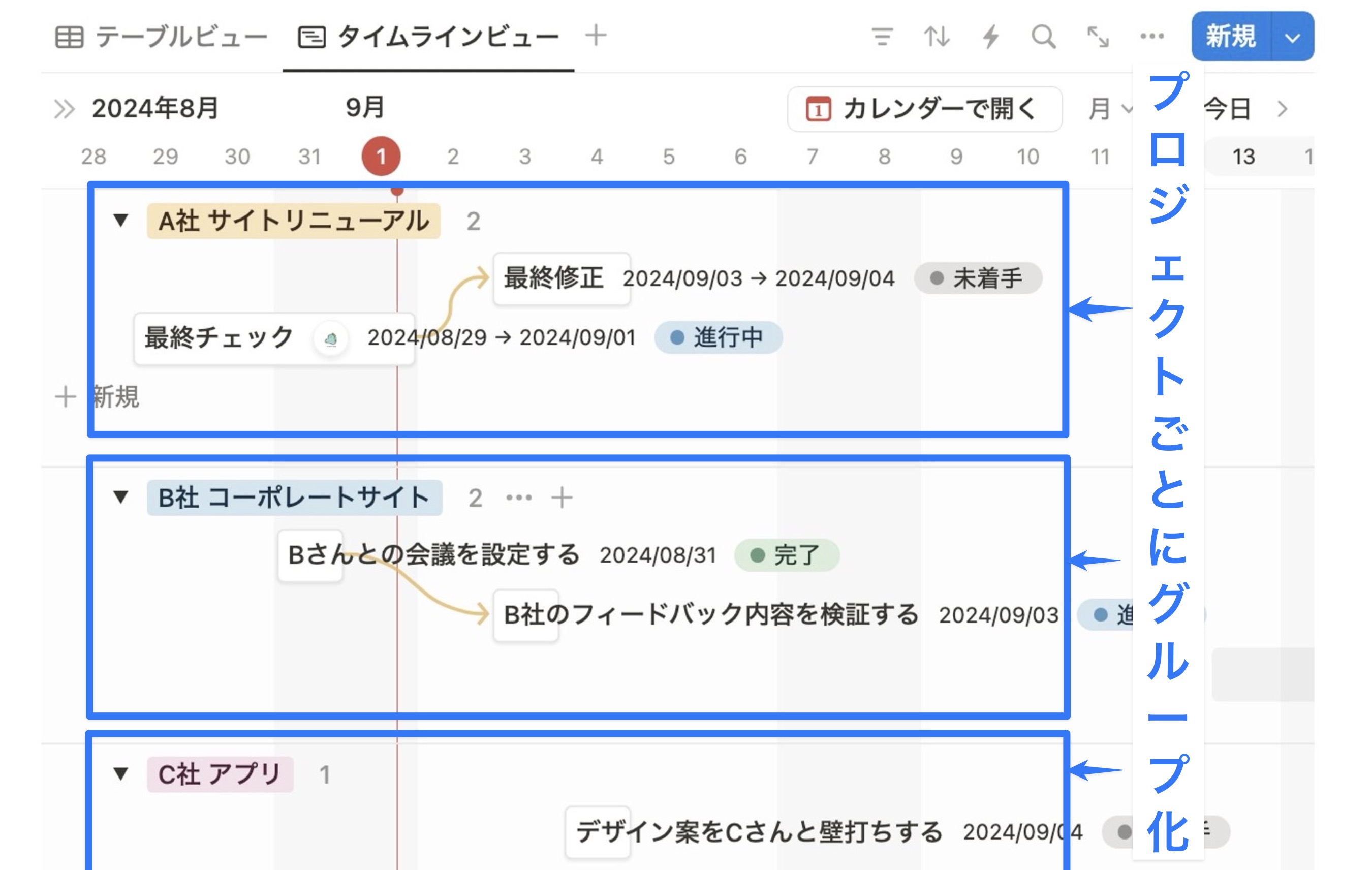
2. フィルタリング
特定の条件に合うタスクのみを表示することができます。例えば、締め切りが近いタスクや特定の担当者のタスクだけを表示するなど、必要な情報に焦点を当てることが可能です。
3. 表示期間の調整
タイムラインの表示期間を日単位、週単位、月単位など、プロジェクトのスケールに合わせて変更できます。これにより、短期的な詳細や長期的な全体像を適切に把握できます。
週単位で表示すると「今日」のタスクの可視化に便利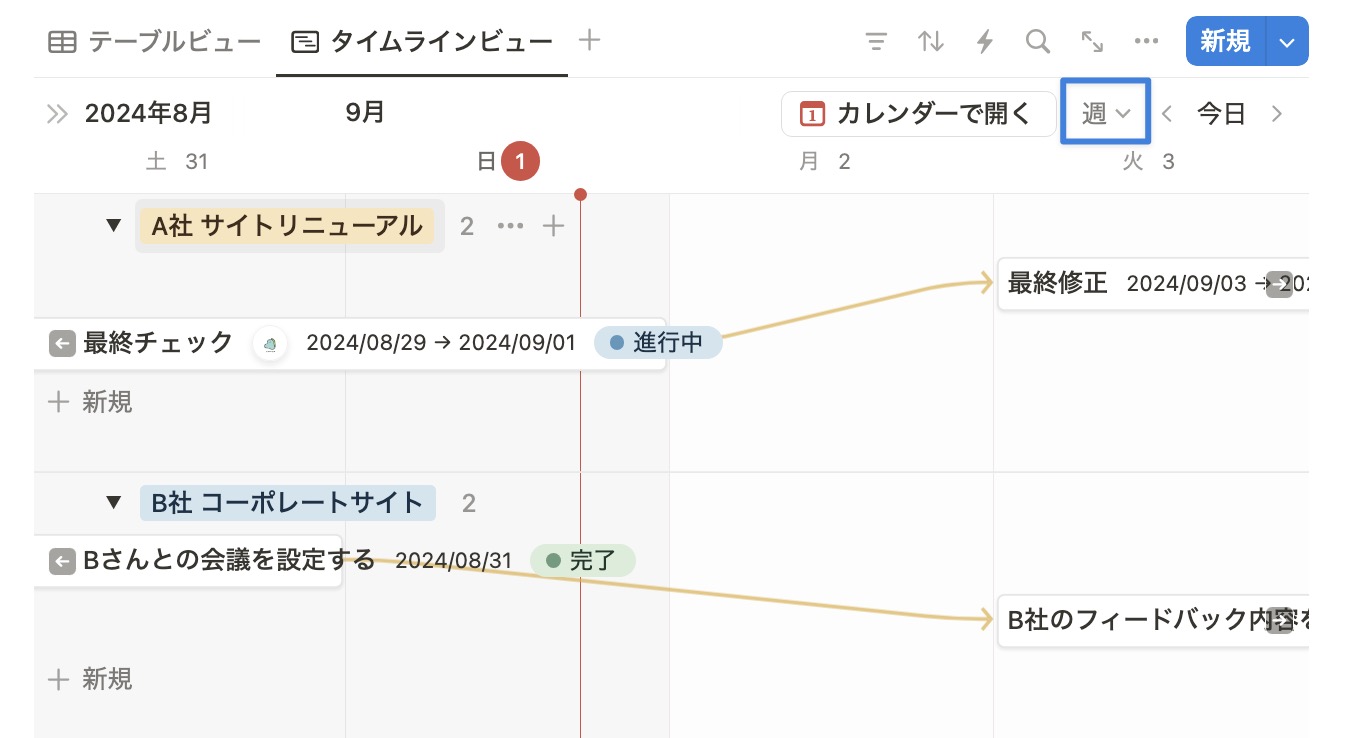
4. プロパティの追加
タスクに関連する追加情報(優先度、予算、進捗率など)を表示するプロパティを追加できます。これにより、タイムライン上でより多くの情報を一度に確認できるようになります。
5. 依存関係の設定
タスク間の依存関係を矢印で表示することができます。これにより、タスクの順序や関連性を視覚的に理解しやすくなります。
カスタマイズ→依存関係から設定をオンにする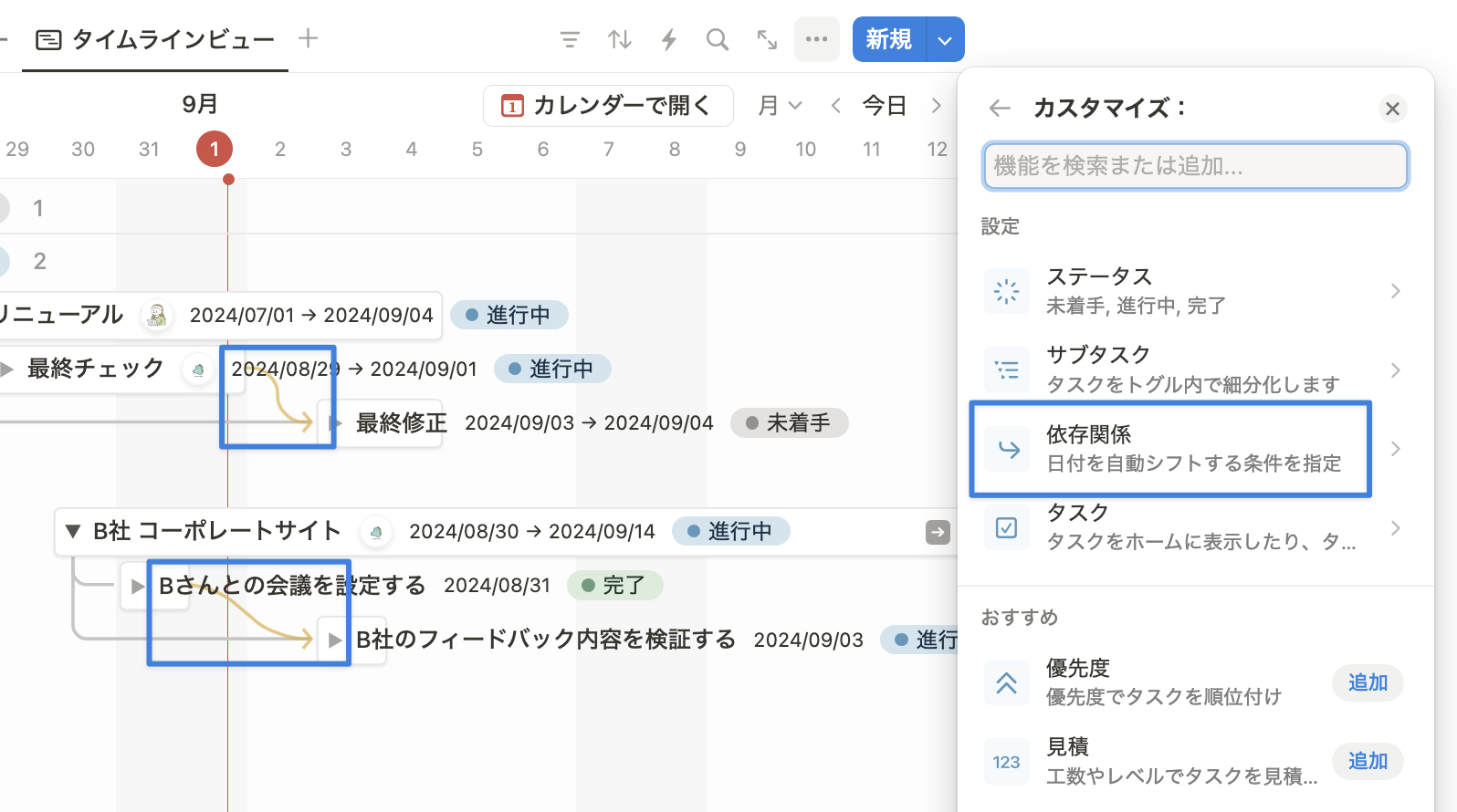
テーブルを表示
ガントチャートではテーブル(WBS)と合わせて表示すると便利です。
WBSを表示することが可能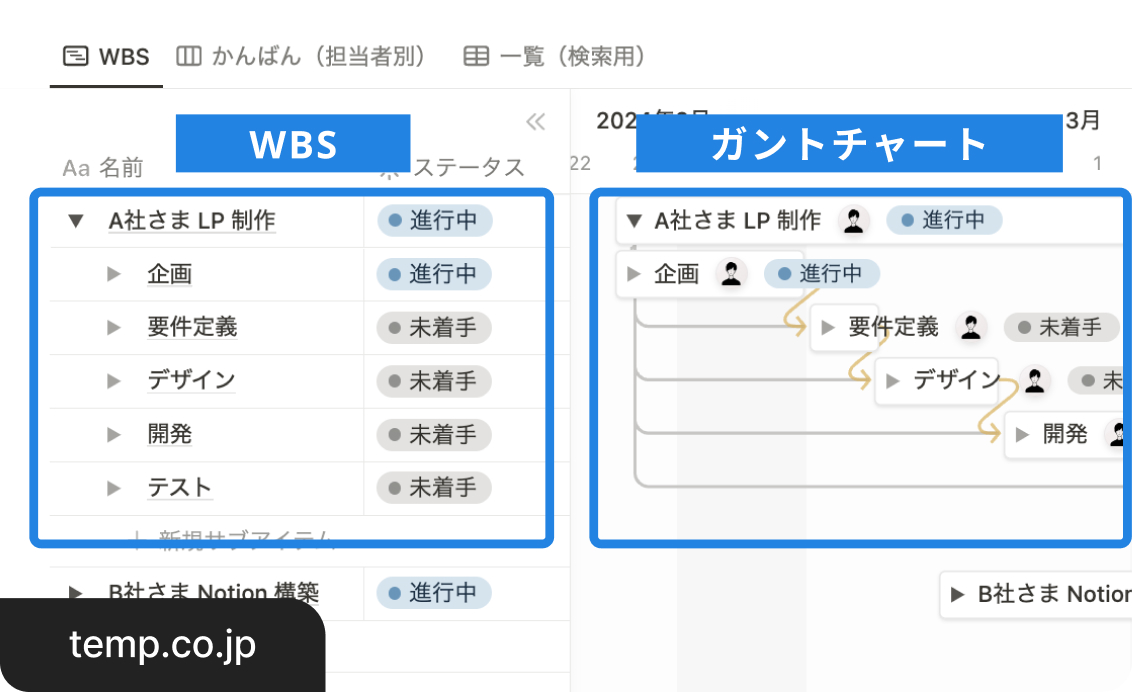
メニュー内の「テーブルを表示」オプションをオンにすることで設定が可能です。
image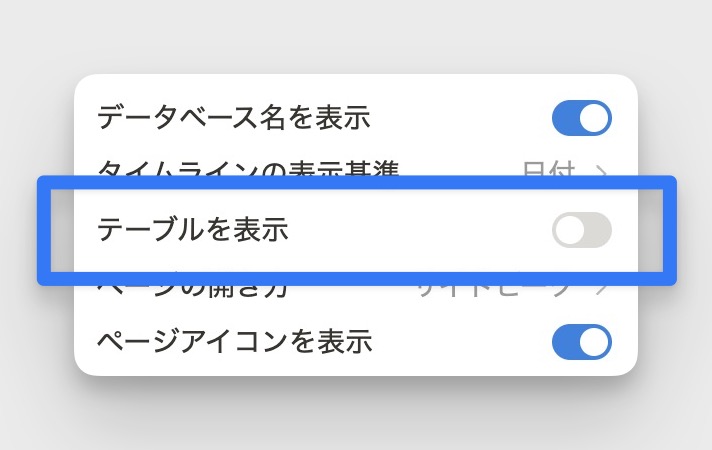
ガントチャートとしての利用
Notionのタイムラインビューは主に複数人で進行するプロジェクトの進捗管理ツールとして役立ちます。日付のプロパティに加え、下記のプロパティを追加し、見える化するのがオススメです
- 担当者
- ステータス
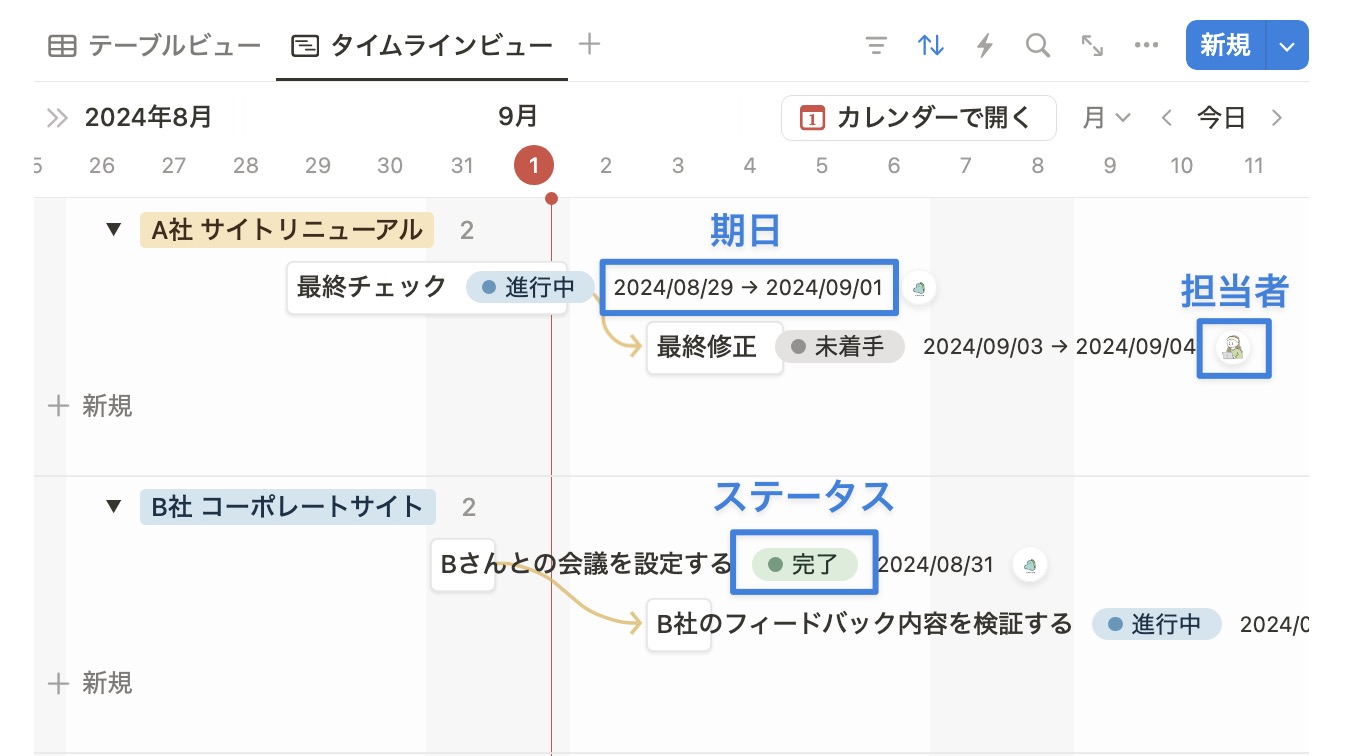
担当者やステータスを入れることでガントチャートとして利用可能
株式会社TEMPオリジナルのガントチャートのテンプレートは下記の記事で配布しています。もしよければダウンロードしてお使いください。
よくある質問
Q1. タイムラインビューは無料プランでも使えますか?
はい、タイムラインビューは無料プランでも利用可能です。ただし、無料プランでは一部の機能に制限があります。例えば、ゲストユーザーの招待数や履歴の保存期間に制限があります。
Q2. タイムラインビューで表示できる期間の上限はありますか?
タイムラインビューでは、日単位から年単位まで柔軟に表示期間を設定できます。ただし、非常に長期間のプロジェクトを表示する場合、パフォーマンスに影響が出る可能性があります。
Q3. タイムラインビューを他のユーザーと共有できますか?
はい、可能です。ページの共有設定から、特定のユーザーやチーム全体とタイムラインビューを共有できます。また、公開リンクを作成して外部の人とも共有できます。
Q4. タイムラインビューをPDFやイメージとしてエクスポートできますか?
現在、Notionには直接タイムラインビューをエクスポートする機能はありません。ただし、スクリーンショットを撮影することで画像として保存することは可能です。
Q5. モバイルアプリでもタイムラインビューは使えますか?
はい、**モバイルアプリでもタイムラインビューを利用できます。**ただし、画面サイズの制約により、デスクトップ版ほど詳細な操作はできません。
